Przewodniki po produktach Vetscan Imagyst
Analiza rozmazu krwi AI
Porady
Przygotowanie preparatów mikroskopowych do analizy rozmazów krwi Vetscan Imagyst
Skanowanie preparatu mikroskopowego do analizy rozmazu krwi Vetscan Imagyst
Weryfikacja wyników analizy rozmazu krwi Vetscan Imagyst
Diagnostyka dermatologiczna AI
Porady
Przegląd kategorii półilościowych czynników zakaźnych AI Dermatology (PDF)
Przewodnik po przygotowaniu próbek do badania uszu prawego i lewego AI Dermatology (PDF)
Przygotowanie preparatu do cytologii dermatologicznej Vetscan Imagyst
Skanowanie preparatu na potrzeby cytologii dermatologicznej Vetscan
Weryfikacja wyników cytologii dermatologicznej Vetscan Imagyst
Analiza liczby jaj w kale koni AI
Przygotowanie preparatów mikroskopowych do analizy AI Equine Fecal Egg Count (FEC)
Weryfikacja wyników analizy AI Equine Fecal Egg Count
Analiza kału AI
Porady
Przygotowanie preparatów mikroskopowych do analizy kału wspomaganej przez AI
Umieszczanie szkiełka nakrywkowego na potrzeby analizy kału wspomaganej przez AI
Skanowanie preparatu mikroskopowego do analizy kału wspomaganej przez AI
Weryfikacja wyników analizy kału wspomaganej przez AI
Masy AI
Analiza osadu moczu AI
Porady
Analiza osadu moczu AI w punkcie opieki (PDF)
Przewodnik po zasobach szpitalnych dotyczących osadu moczu AI (PDF)
Biała księga medyczna dotycząca osadu moczu AI (PDF)
Procedura rozcieńczania analizy osadu moczu AI (PDF)
Przygotowanie preparatu mikroskopowego do analizy AI Urine Sediment
Skanowanie preparatu na potrzeby analizy AI Urine Sediment
Weryfikacja wyników analizy AI Urine Sediment
Cytologia cyfrowa
Porady
Płyny
Jama ciała (osierdzie) (PDF)
Jama ciała (opłucna, otrzewnowa) (PDF)
Płyn mózgowo-rdzeniowy (PDF)
Maziówka/staw (PDF)
Mycie (PDF)
Przygotowanie próbek do cytologii cyfrowej
Dodawanie badania Vetscan Imagyst Cytologia cyfrowa
Wprowadzanie zamówień cytologii cyfrowej
Przygotowanie preparatu mikroskopowego do cyfrowego badania cytologicznego
Skanowanie preparatu na potrzeby cyfrowego badania cytologicznego
Karta miejsca płynu
Karta miejsca zmiany
Weryfikacja wyników cyfrowego badania cytologicznego
Przewodniki szybkiego startu
Skrócona instrukcja obsługi analizy rozmazu krwi AI (PDF)
Skrócona instrukcja obsługi diagnostyki dermatologicznej AI (PDF)
Przewodnik szybkiego startu dotyczący analizy liczby jaj w kale koni AI (PDF)
Skrócona instrukcja obsługi analizy kału AI (PDF)
Przewodnik szybkiego startu dotyczący analizy osadu moczu AI (PDF)
Przewodnik szybkiego startu dotyczący cytologii cyfrowej (PDF)
Przewodnik użytkownika
Przegląd Vetscan Imagyst
Informacje o firmie
Widok galeria
Dostosuj kolor
Panel Ocena
Widok karuzeli
Widok galeria
Panel działań Widoku galerii
Funkcje wwidok galerii
Panel wyników widoku galerii
Obrazy i obiekty
Pomoc
Mój profil
Nawigacja
Wpis zamówienia
Dodawanie, edytowanie i usuwanie masek obszaru skanowania
Dodatkowa weryfikacja ekspercka
Maska obszaru skanowania
Raporty
Skanery
Przegląd skanera Grundium Ocus
Grundium: blokowanie i odblokowywanie blokady preparatu
Podręcznik rozwiązywania problemów ze skanerem Grundium
Rutynowe czyszczenie skanera (PDF)
Maski obszaru skanowania stosowane ze skanerami Grundium
Logowanie, wylogowywanie i bezpieczeństwo sesji
Logowanie, wylogowywanie i bezpieczeństwo sesji
Adres e-mail (nazwa użytkownika)
Zmień hasło
Nie pamiętam e-maila (nazwa użytkownika)
Nie pamiętam hasła
Widok slajdów
Dodawanie tymczasowego okna pola widzenia (FOV) dla potrzeb analizy AI Urine Sediment
Dodawanie, edytowanie i usuwanie pomiarów
Edycja zrzutu obrazu
Galeria przykładów
Widok slajdów
Panel liczbowy widoku slajdów
Funkcje widoku slajdów
Narzędzie pomiarowe
Użytkownicy
Przebieg pracy
Przepływ pracy Vetscan Imagyst
Dodawanie testu
Przygotowanie slajdu
Skanowanie testu
Przeglądanie testu
Lista robocza
Przewodniki wideo
Analiza rozmazu krwi AI
Demonstracja analizy rozmazu krwi AI
Co robić, a czego nie robić w analizie rozmazu krwi AI
Ulepszony przepływ pracy i raportowanie dzięki rozmazowi krwi AI
Analiza rozmazu krwi AI z wykorzystaniem nowego barwnika błękitu metylenowego (NMB)
Diagnostyka dermatologiczna AI
Demo dermatologii AI
Jak pobrać wymaz z ucha
Jak wykonać rozmaz odcisku
Jak pobrać wymaz ze skóry
Jak wykonać badanie ucha lewego i prawego
Analiza liczby jaj w kale koni AI
Analiza kału AI
Lista kontrolna kału
Jak wykonać badanie kału
Krok 1: zbieranie kału
Krok 2 badania kału: przygotowanie próbki kału
Krok 3 badania kału: umieszczenie próbki na szkiełku
Krok 4 kału: nałóż szkiełko nakrywkowe na szkiełko
Krok 5 kału: rozpoczęcie testu
Krok 6 kału: załaduj i zeskanuj szkiełko
Krok 7 badania kału: przegląd skanu
Masy AI
Analiza osadu moczu AI
Ekspercka recenzja dodatku AI Urine Sediment Add-on z barwionym szkiełkiem
Demonstracja osadu moczu AI
Przygotowanie próbki osadu moczu AI
Cytologia cyfrowa
Dostęp do opcji dostarczania cytologii cyfrowej
Demo Cytologii Cyfrowej
Jak wykonać rozmaz krwi
Instrukcja: szkiełko nakrywkowe i olejek immersyjny
Poradnik: co robić, a czego nie
Jak to zrobić: cytologia ucha
Jak to zrobić: cytologia kału
Jak wykonać: biopsję aspiracyjną cienkoigłową
Jak wykonać biopsję cienkoigłową
Jak: rozmazywać linie
Jak postępować: zmiany skórne/skrobania
Jak: barwić szkiełko
Jak: osad moczu
Jak korzystać z aplikacji Imagyst
- Wszystkie kategorie
- Przewodnik użytkownika
- Wpis zamówienia
- Maska obszaru skanowania
Maska obszaru skanowania
Updated
by Shannon Mitchell
Maska obszaru skanowania jest funkcją używaną podczas wprowadzania zlecenia, gdy użytkownik uzyskuje podgląd skanu. Podświetlony obszar podglądu skanu wskazuje, które miejsca preparatu będą skanowane. Zielony obszar w podglądzie skanu poniżej to sugerowana maska obszaru skanowania.
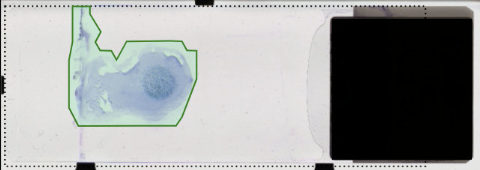
Użytkownicy mogą tworzyć maskę ręcznie jeżeli sugerowana maska obszaru skanowania skanera nie jest akceptowalna. Więcej informacji można znaleźć w sekcji Dodawanie, edycja i usuwanie masek obszaru skanowania.
Ocena maski obszaru skanowania
Aby ocenić maskę obszaru skanowania, należy rozważyć:
- Jaki rodzaj próbki znajduje się na szkiełku podstawowym (rozmaz lub rozbryzg).
- Jaka część próbki została pokryta maską.
- Jaki jest szacowany czas skanowania.
Najważniejsze obszary rozmazu lub rozbryzgu są bardzo różne. Dlatego rodzaje masek (rozmiar i kształt) również będą się różnić.
Zaleca się skanowanie co najmniej 50% próbki znajdującej się na szkiełku podstawowym, w tym jak największej liczby obszarów o wysokiej wartości. Należy unikać pustych przestrzeni, a w wypadku ważnych obszarów należy zachować odpowiedni margines.
Szacowany czas skanowania powinien wynosić od ośmiu do 10 minut. Jednak próbki o mniejszych wymiarach mogą być skanowane krócej, a większe dłużej. Jakość skanu (rozmiar obszaru pokrytego maską) jest zawsze ważniejsza niż czas skanowania.
Jeśli użytkownik uważa, że sugerowana maska obszaru skanowania nie jest wystarczająca, powinien użyć funkcji maski obszaru skanowania, aby zmienić maskę. Więcej informacji można znaleźć w sekcji Dodawanie, edycja i usuwanie masek obszaru skanowania.
Wzory masek przeznaczonych do analizy rozmazów
Maska tworzona przez użytkownika do analizy rozmazu powinna obejmować postrzepioną krawędź rozmazu, warstwę o grubości jednej komórki, krawędzie i krawędź przednią z dużym marginesem we wszystkich kierunkach. Tworzy to kształt pustej strzałki, jak pokazano poniżej.
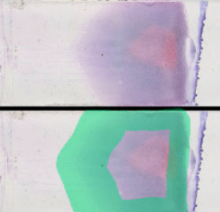
Wzory masek do rozbryzgów
Maska tworzona przez użytkownika do analizy rozbryzgu powinna obejmować co najmniej 50% preparatu i uwzględniać skanowanie wzdłuż linii poziomych lub pionowych, aby pokryć ważne obszary. Użytkownicy powinni upewnić się, że maski pokrywają obszary zarówno jaśniejsze, jak i ciemniejsze.
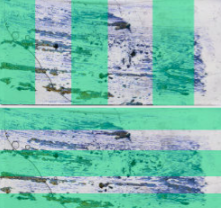
Jednak ze względu na losowy rozmiar i kształt rozbryzgów linie nie zawsze mogą być najlepszym rozwiązaniem. Ważne jest, aby objąć skanem 50% lub więcej preparatu, w tym jaśniejsze i ciemniejsze obszary. Czasami po prostu obrysowanie maską ważniejszych obszarów preparatu zapewni najlepszy skan.

Uwagi dotyczące obszaru maski skanowania
Nakładanie się masek
Należy unikać nakładania się masek. Nakładanie się masek niepotrzebnie wydłuża czas potrzebny na skanowanie preparatu. Do edycji dwóch lub większej liczby masek nakładających się na siebie należy użyć funkcji maski obszaru skanowania.
Czas do ukończenia skanu
Biorąc pod uwagę ilość materiału (obszar) jaką należy zeskanować, zwłaszcza w przypadku preparatów z większą powierzchnią próbki, zalecany czas skanowania wynosi to 8-10 minut. Oczywiście mniejsza próbka może być skanowana znacznie krócej, nawet jeśli skanowana jest cała powierzchnia preparatu.
W wypadku większych próbek użytkownicy powinni brać pod uwagę wybór ilości materiału i czas skanowania. Należy rozważyć eliminację pustej przestrzeni i użycie sugerowanych wzorów masek, aby skrócić czas skanowania.
Szacowany czas skanowania
Czas skanowania pozwala oszacować czas skanowania objętych maską obszarów preparatu. Szacowany czas zmieni się, jeżeli użytkownik zmieni, doda lub usunie maskę.
Nie można oszacować czasu skanowania, jeżeli nie założono maski. W wypadku nakładania się masek na siebie, czas skanowania uwzględnia obie maski. Użytkownik powinien unikać nakładania się dwóch lub więcej masek.